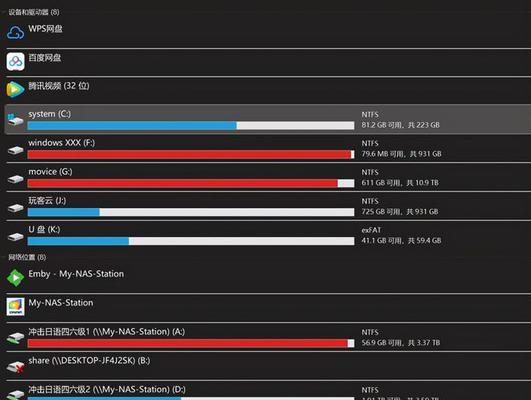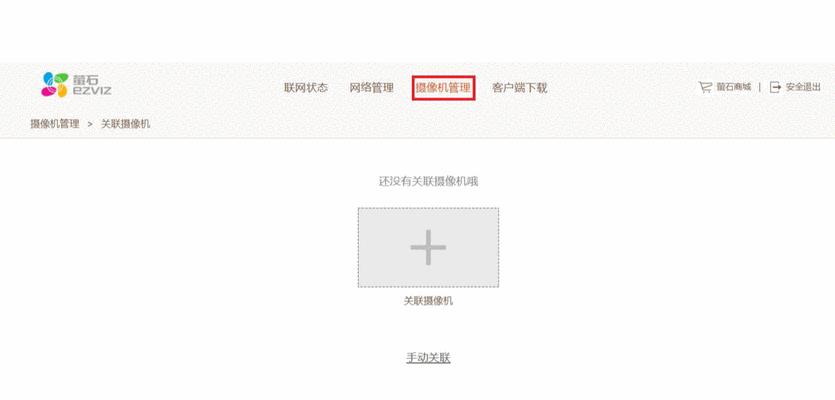移动硬盘支持直接编辑文件吗?
- 电脑技巧
- 2025-04-17 09:28:01
- 8
移动硬盘作为存储设备,广泛应用于数据备份、文件传输和移动存储等领域。随着技术的发展,用户对移动硬盘的使用体验有了更高的期待,其中一个重要问题是:移动硬盘支持直接编辑文件吗?本文将深入探讨这一问题,并提供实用的解决方案和相关技巧。
移动硬盘直接编辑文件的可能性
在了解移动硬盘是否支持直接编辑文件之前,首先要理解移动硬盘的工作原理。移动硬盘通过USB等接口连接到计算机,从而实现数据的读写操作。从理论上讲,只要计算机能够识别到移动硬盘,并且安装了合适的文件系统驱动程序,文件就应该可以直接被编辑。

操作系统的支持
操作系统对移动硬盘的支持程度直接影响了文件编辑的可能性。
Windows系统:大多数Windows版本都自带了广泛支持的文件系统驱动,几乎可以无缝连接并使用包括FAT32、exFAT和NTFS在内的常见文件系统。这意味着用户通常可以直接在Windows系统的文件资源管理器中访问、编辑甚至保存文件到连接的移动硬盘中。
macOS系统:与Windows相似,macOS也支持多种文件系统。但对于某些特殊的文件系统,如NTFS,可能需要额外的驱动程序或者软件来实现写入功能。一般来说,使用exFAT文件系统的移动硬盘是跨平台兼容性最好的选择。

直接编辑文件的实际操作步骤
以下是在Windows系统下直接编辑移动硬盘中文件的具体操作步骤:
1.连接移动硬盘:使用USB数据线将移动硬盘连接到计算机。
2.等待系统识别:给予系统几秒钟时间来识别新连接的设备。
3.访问移动硬盘:打开“我的电脑”或“此电脑”,找到并双击移动硬盘图标。
4.选择文件进行编辑:在移动硬盘中找到需要编辑的文件,例如一个Word文档。
5.双击打开文件:双击文件,使用相应的应用程序(如MicrosoftWord)打开文件。
6.编辑文件:在打开的程序中进行编辑。编辑完成后,保存并关闭文档。
7.安全弹出移动硬盘:编辑完成后,先关闭所有打开的文件,然后通过系统托盘的安全弹出功能来断开移动硬盘。
在macOS系统下,操作步骤也大致相同,但可能需要额外处理NTFS文件系统的兼容问题。

常见问题与实用技巧
文件系统不兼容:如果遇到文件系统不兼容的问题,可以通过第三方软件如“NTFSforMac”来使macOS能够读写NTFS格式的移动硬盘。
数据损坏风险:在移动硬盘进行文件编辑时,要注意拔插移动硬盘之前一定要安全弹出,否则可能会造成文件损坏或数据丢失。
移动硬盘性能:不是所有的移动硬盘都设计用于频繁写入操作,特别是SSD类型的移动硬盘,反复写入数据可能会影响其寿命。
结论
总的来说,现代移动硬盘大多支持用户直接在计算机上编辑其中的文件,但这个过程需要依赖于计算机的操作系统以及移动硬盘的文件系统是否兼容。用户在使用过程中,还应留意数据安全和设备兼容性等问题,以确保文件编辑的顺利进行。通过本文的指导,相信您已经对移动硬盘支持直接编辑文件的情况有了全面的了解。
版权声明:本文内容由互联网用户自发贡献,该文观点仅代表作者本人。本站仅提供信息存储空间服务,不拥有所有权,不承担相关法律责任。如发现本站有涉嫌抄袭侵权/违法违规的内容, 请发送邮件至 3561739510@qq.com 举报,一经查实,本站将立刻删除。!
本文链接:https://www.siwa4.com/article-24174-1.html